日常的办公软件,使用频率很高,小伙伴们一般使用鼠标操作比较多,比较直观,但是我们在使用时候会发现,用鼠标操作效率不高。特别是有些经常性的操作,多次使用有点乱了的感觉,晕晕的了。这个时候,能不能只要按住键盘上的键位就可以搞定呢?当然是可以的。
据权威统计,把一些常用操作设置快捷键操作比用鼠标直接操作,工作效率可以提升90%以上。

那么如何设置快捷键呢?
小伙伴们都知道,熟悉使用一些快捷键,会给自己的操作带来极大 的方便,进而提高你的工作效率。
每个人的操作习惯不同,使用到的功能不同,我们如何自定义式的给自己常用的一些功能设置快捷键呢?

请往下浏览:
这里以PPT为例
打开"文件"-"选项"进入“POWERPOINT 选项”
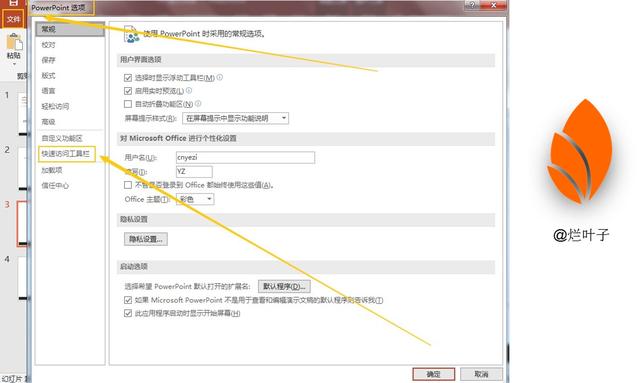
选择"快速访问工具栏"打开
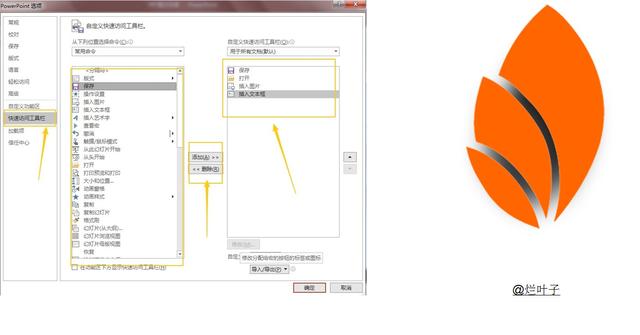
选择一些,你常用的操作,添加到右侧窗口如上图。设置好后,单击确定。
【比如:我平常会经常用到“插入-图片”这样的操作,为了更加方便使用,我将此项添加到“快速访问工具栏”】
回到编辑界面后,按住ALT键,可以看到如下所示
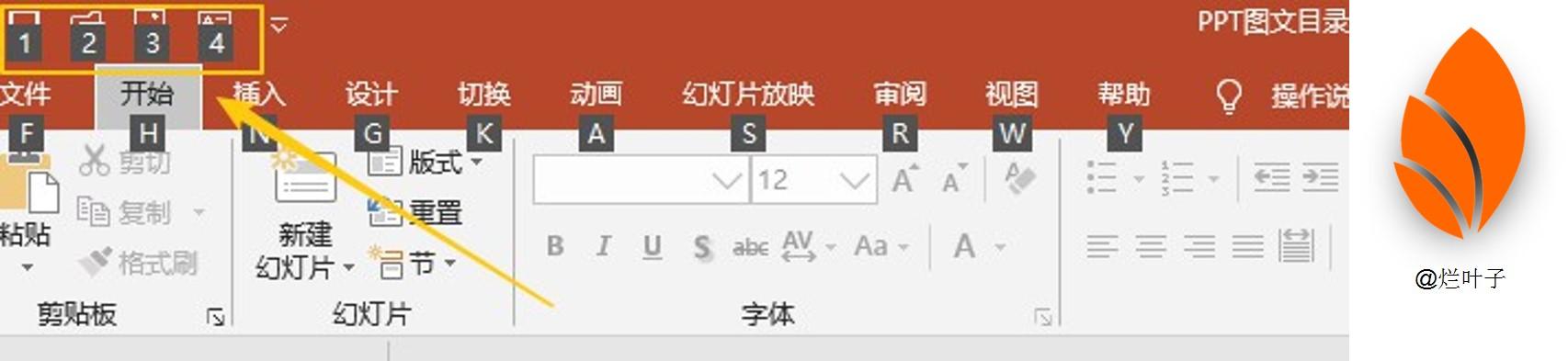
按住对应的数字,这里点3就可以直接打开相应的对话框了。
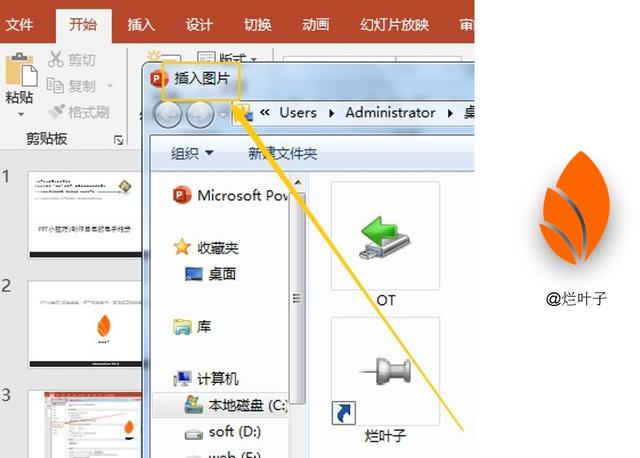
赶紧试一试吧!
原创分享不易,觉得有用就点赞,收藏一下;
关注,转发是对我们最大的肯定。
烂叶子:70末大叔,高校计算机专业讲师,资深office培训讲师,培训学员20000+。每日分享office干货技巧,80%职场人都在关注!关注转发后私信索取免费素材和更多教程。





















 被折叠的 条评论
为什么被折叠?
被折叠的 条评论
为什么被折叠?








